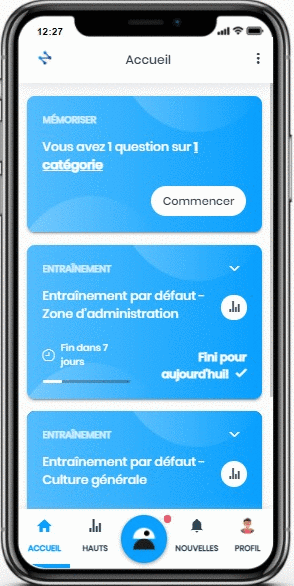Afficher la revue de mes rapports
Modifié le : Lun, 21 Juin, 2021 à 3:07 H
Lorsque vous rapporter une question via le bouton « Je ne suis pas d’accord » et qu'elle est examinée par votre organisation, Zap enverra une notification « push » à votre appareil mobile.
Pour consulter la revue de votre rapport, suivez ces étapes :
Connectez-vous à Zap, situé au centre du menu du bas
Zap vous accueillera et vous demandera ce que vous voulez faire
Cliquez sur le bouton « Consulter les rapports »
Si vous avez plus d'une question à examiner, vous pouvez y accéder en cliquant sur la gauche
Cliquez sur le bouton « Afficher la revue » d’une question
Cliquez sur « Voir le message de l'éditeur » pour lire le message et voir la date et l'heure auxquelles la question a été examinée
Cliquez sur le « cercle » en haut à droite pour quitter le message de l'éditeur
Si vous voulez évaluer le traitement de la question signalée :
Cliquez sur le bouton vert « Pouce vers le haut » si vous êtes d'accord avec la revue
Cliquez sur le bouton rouge « Pouce vers le bas » si vous n'êtes pas d'accord avec la revue
Cliquez sur le « X » en haut à gauche si vous ne souhaitez pas évaluer la gestion
Cliquez sur le « X » en haut à gauche pour sortir de la section « Voir les rapports »
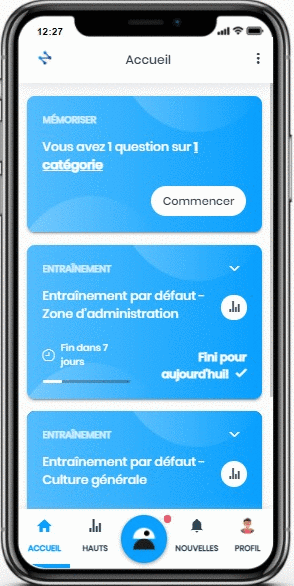
Note : dans la version web de l'App, si vous avez plus d'une réponse, vous pouvez y accéder en utilisant les flèches droite ou gauche de votre clavier.
Note : selon la manière dont les questions seront traitées, vous pourrez recevoir les messages suivants dans l’App :
Message par défaut lorsqu'ils suppriment votre rapport car ils considèrent que la question est bien formulée : « Je suis désolé de vous informer que le réviseur a rejeté votre rapport. En tout cas, merci beaucoup de m'avoir aidé à en savoir plus »
Message par défaut lorsqu'ils modifient la question grâce à votre rapport : « Rapport accepté et question corrigée. Merci beaucoup de m'avoir aidé à en savoir plus »
Message personnalisé lorsqu'ils modifient la question grâce à votre rapport et qu'ils veulent vous dire quelque chose de précis sur la correction ou vous remercier personnellement
Note : lorsqu'un petit point rouge apparaît à côté de Zap, cela signifie que Zap a quelque chose de nouveau pour vous.
Cette réponse a-t-elle été utile ?
Oui
Non
Envoyer vos commentaires Désolés de n'avoir pu vous être utile. Aidez-nous à améliorer cet article en nous faisant part de vos commentaires.
 check ticket status
check ticket status